Όλοι συμφωνούμε με το γεγονός ότι αυτή η σύγχρονη εποχή κυβερνάται από τα social media. νοιαζόμαστε πολύ για τις αναρτήσεις, τα likes και τα share μας σε αυτόν τον ψηφιακό κόσμο. Τα μέσα κοινωνικής δικτύωσης έγιναν ζωτικής σημασίας πηγή ζωής. Το Instagram είναι μια από τις πιο δημοφιλείς εφαρμογές κοινωνικών μέσων που χρησιμοποιούμε. Από τις στιγμιαίες ειδήσεις μέχρι τα μοντέρνα βίντεο, βασιζόμαστε στο Instagram σχεδόν για τα πάντα! Όντας τόσο δημοφιλές, έχει πολλές δυνατότητες που κάνουν τους χρήστες να το χρησιμοποιούν άνετα. Κατά τη χρήση του Instagram, γεννιούνται πολλές αμφιβολίες στο μυαλό μας, όπως να βρούμε τις αναρτήσεις που μας αρέσουν, να βάλουμε το Instagram σε μια ημερομηνία που έχει ήδη παρέλθει, να βρούμε τους ακολούθους μας, να αλλάξουμε αυτόματα ημερομηνία και ώρα στο Instagram κ.λπ. Αν είστε κάποιος που Αν είστε κάποιος που αναζητά συμβουλές για το ίδιο, σας φέρνουμε έναν χρήσιμο οδηγό που θα σας διδάξει αν μπορείτε να αλλάξετε ημερομηνία στις αναρτήσεις στο instagram.
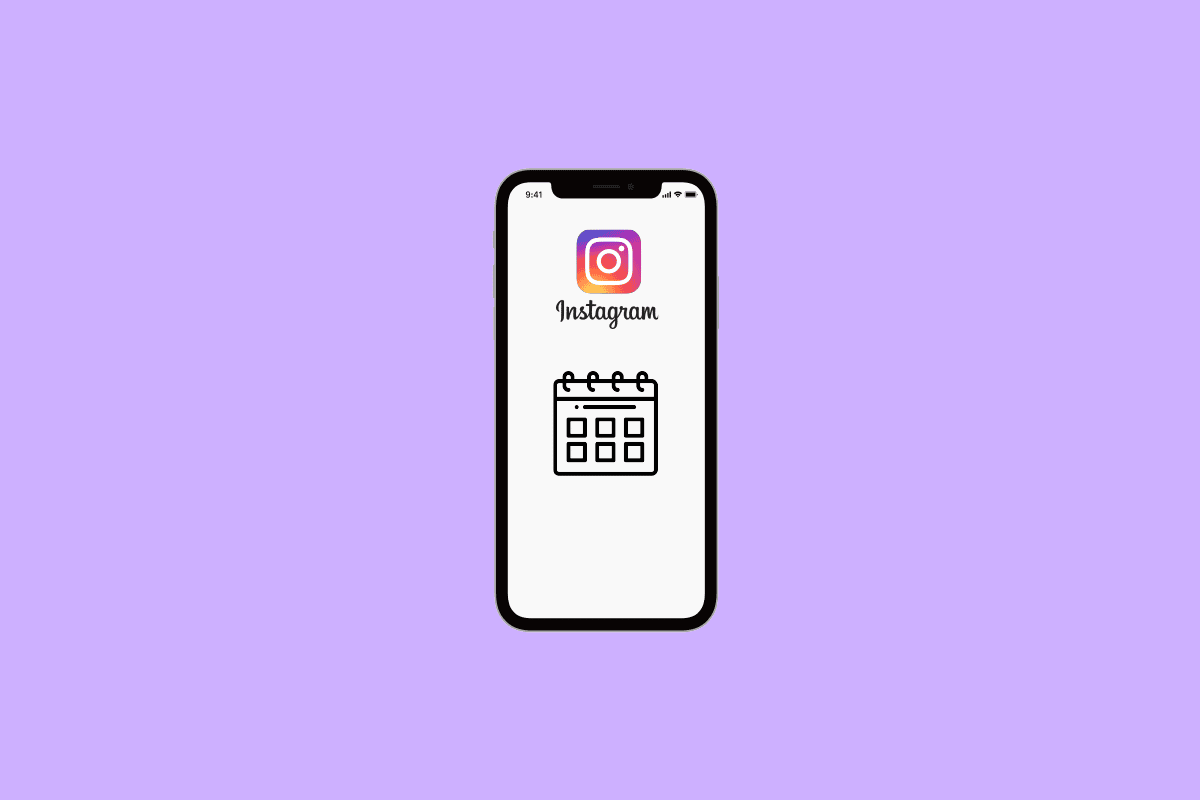
Πίνακας περιεχομένων
Μπορείτε να αλλάξετε την ημερομηνία στις αναρτήσεις στο Instagram;
Αφού μάθετε αν μπορείτε να αλλάξετε ημερομηνία στις αναρτήσεις στο instagram, για να βάλετε την Τρέχουσα ημερομηνία στην ιστορία σας στο Instagram, ακολουθήστε οποιαδήποτε από τις μεθόδους που δίνονται παρακάτω:
Μέθοδος 1: Εισαγάγετε την ημερομηνία με μη αυτόματο τρόπο
1. Μεταβείτε στην εφαρμογή Instagram και ανοίξτε την.

2. Αρχικά, για να δημιουργήσετε την ιστορία του Instagram, κάντε κλικ στο εικονίδιο του προφίλ σας από την επάνω αριστερή γωνία της αρχικής σελίδας. Μπορείτε επίσης να σύρετε την αρχική σελίδα προς τα δεξιά για να προσθέσετε μια ιστορία.
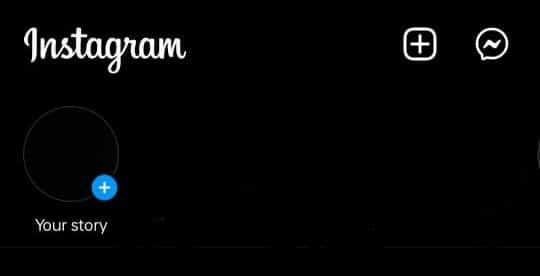
3. Επιλέξτε οποιαδήποτε μέθοδο για να δημιουργήσετε την ιστορία σας. Μπορείτε να τραβήξετε μια φωτογραφία ή ένα βίντεο από το εικονίδιο της κάμερας ή ακόμη και να επιλέξετε μια φωτογραφία ή ένα βίντεο από τη συλλογή.
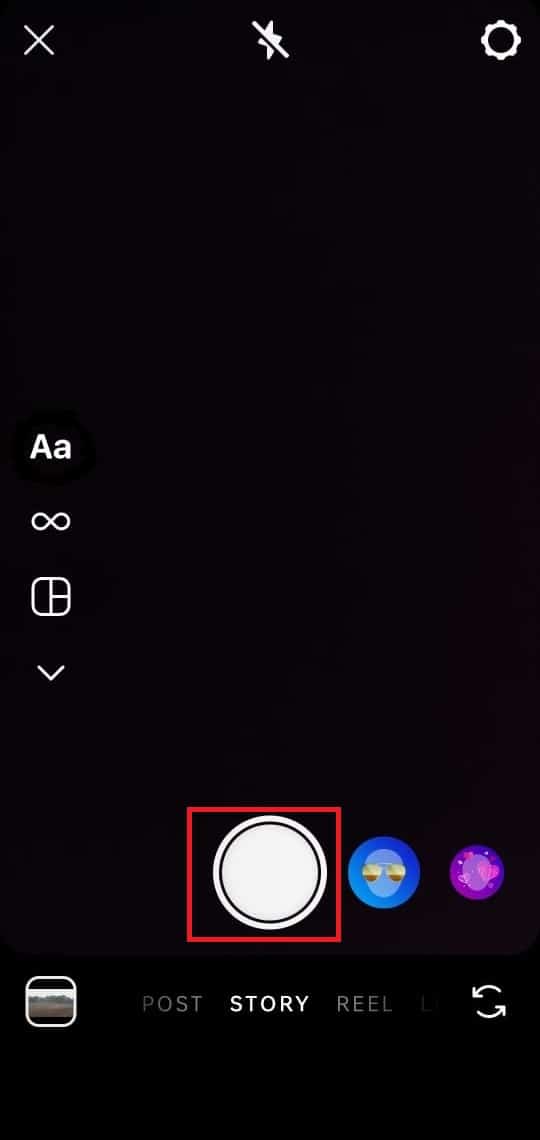
4. Αφού επιλέξετε τη φωτογραφία ή το βίντεο, πατήστε το εικονίδιο Aa από τον επάνω πίνακα και πληκτρολογήστε την ημερομηνία με μη αυτόματο τρόπο.
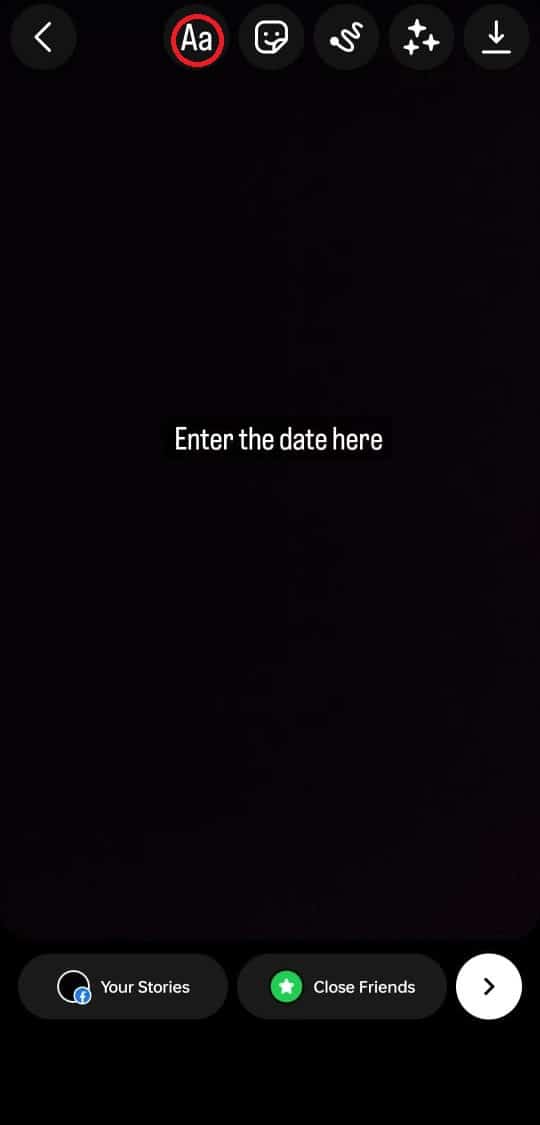
5. Πατήστε το εικονίδιο βέλους από την κάτω δεξιά γωνία.

7. Επιλέξτε την επιλογή της ιστορίας σας και καθορίστε εάν θα προσθέσετε την ιστορία στο Facebook ή όχι. Στη συνέχεια, πατήστε κοινή χρήση.
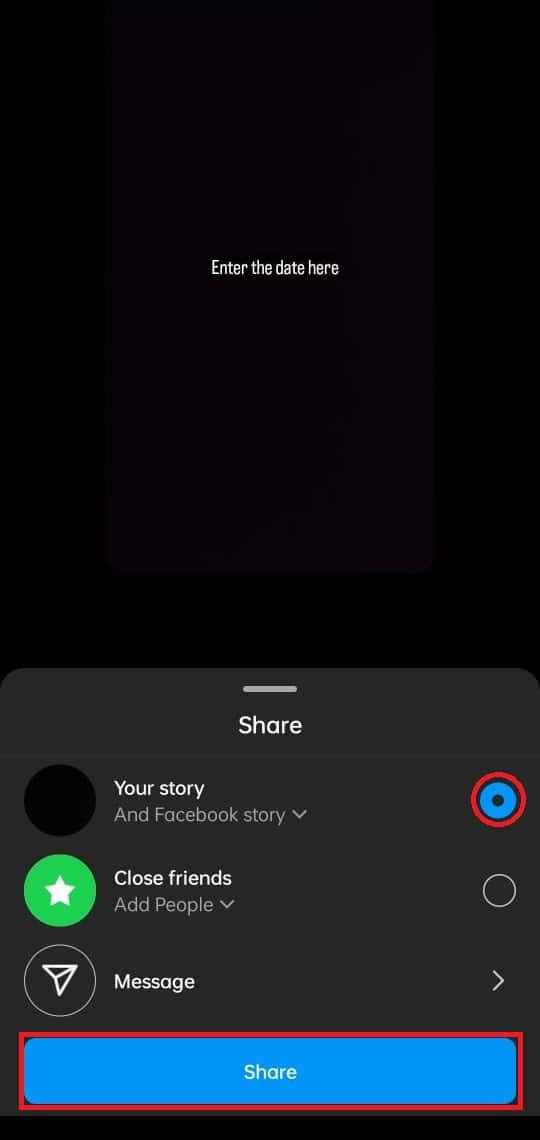
Μέθοδος 2: Κοινή χρήση ημερομηνίας μέσω αυτοκόλλητων
1. Μεταβείτε στην εφαρμογή Instagram και ανοίξτε την.

2. Αρχικά, για να δημιουργήσετε την ιστορία του Instagram, κάντε κλικ στο εικονίδιο του προφίλ σας από την επάνω αριστερή γωνία της αρχικής σελίδας. Μπορείτε επίσης να σύρετε την αρχική σελίδα προς τα δεξιά για να προσθέσετε μια ιστορία.
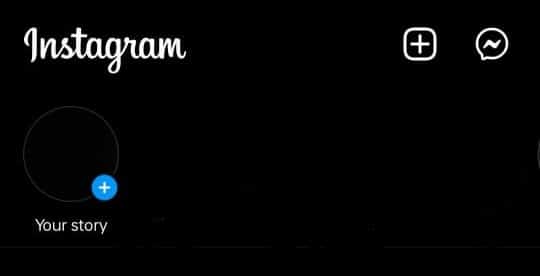
3. Επιλέξτε οποιαδήποτε μέθοδο για να δημιουργήσετε την ιστορία σας. Μπορείτε να τραβήξετε μια φωτογραφία ή ένα βίντεο από το εικονίδιο της κάμερας ή ακόμη και να επιλέξετε μια φωτογραφία ή ένα βίντεο από τη συλλογή.
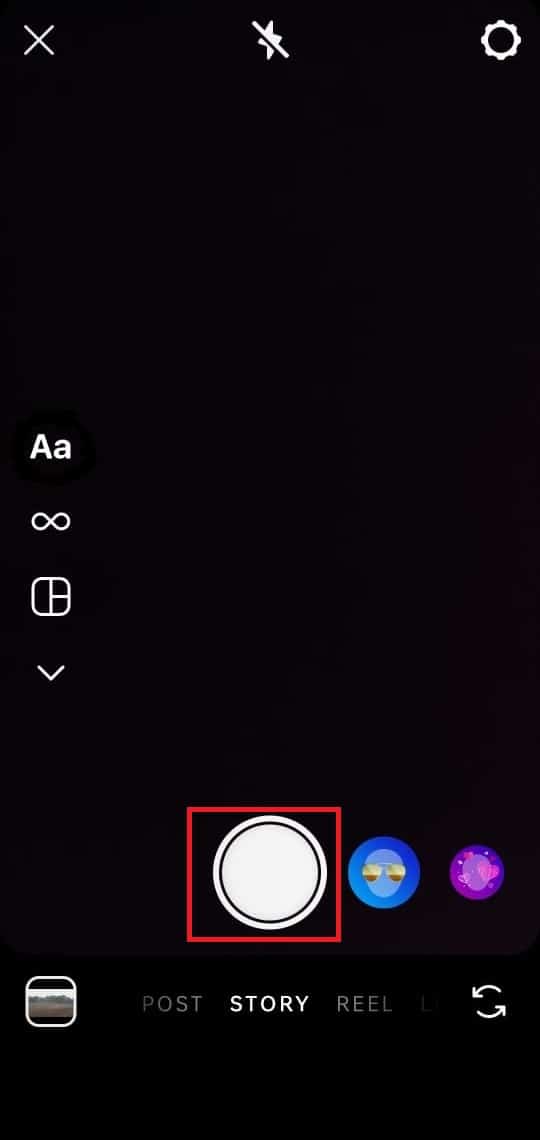
4. Αφού επιλέξετε τη φωτογραφία ή το βίντεο για την ιστορία σας, πατήστε το εικονίδιο με αυτοκόλλητα από τον επάνω πίνακα.

5. Θα βρείτε πολλά αυτοκόλλητα μαζί με το αυτοκόλλητο ημερομηνίας.
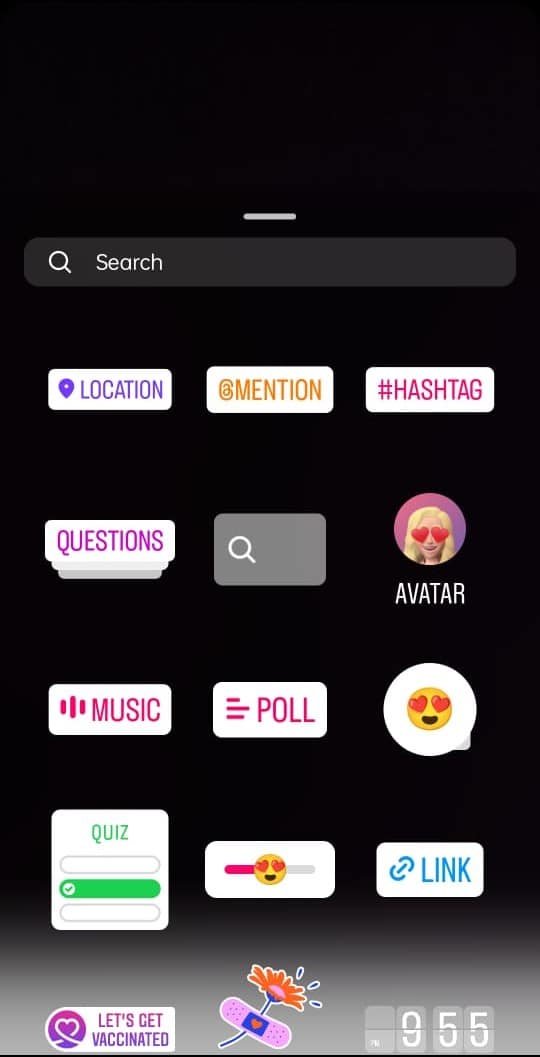
6. Αφού επιλέξετε το αυτοκόλλητο ημερομηνίας, πατήστε το εικονίδιο βέλους από την κάτω δεξιά γωνία.
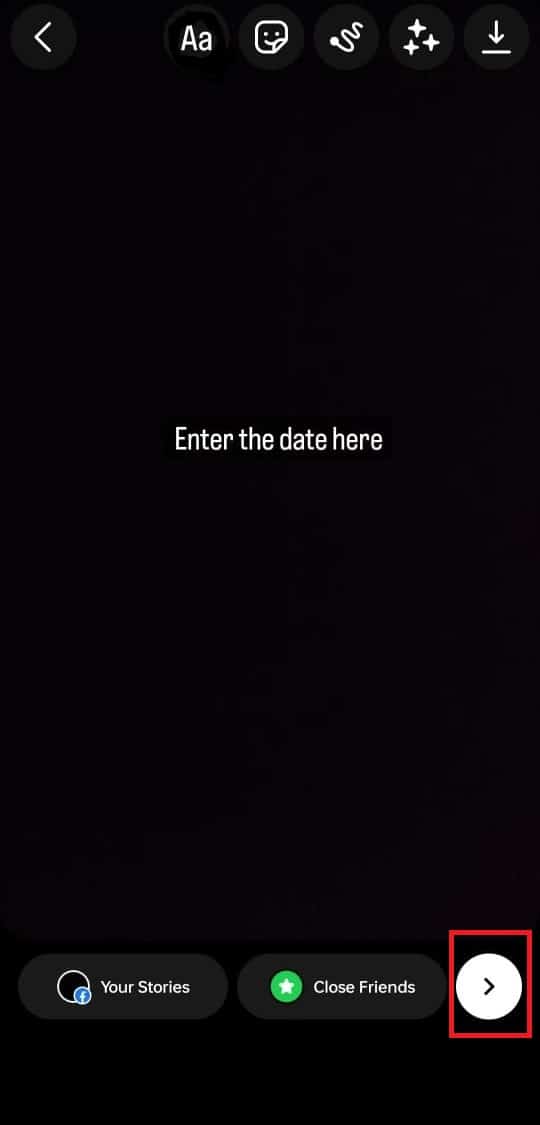
7. Επιλέξτε την επιλογή της ιστορίας σας και καθορίστε εάν θα προσθέσετε την ιστορία στο Facebook ή όχι. Στη συνέχεια, πατήστε κοινή χρήση.
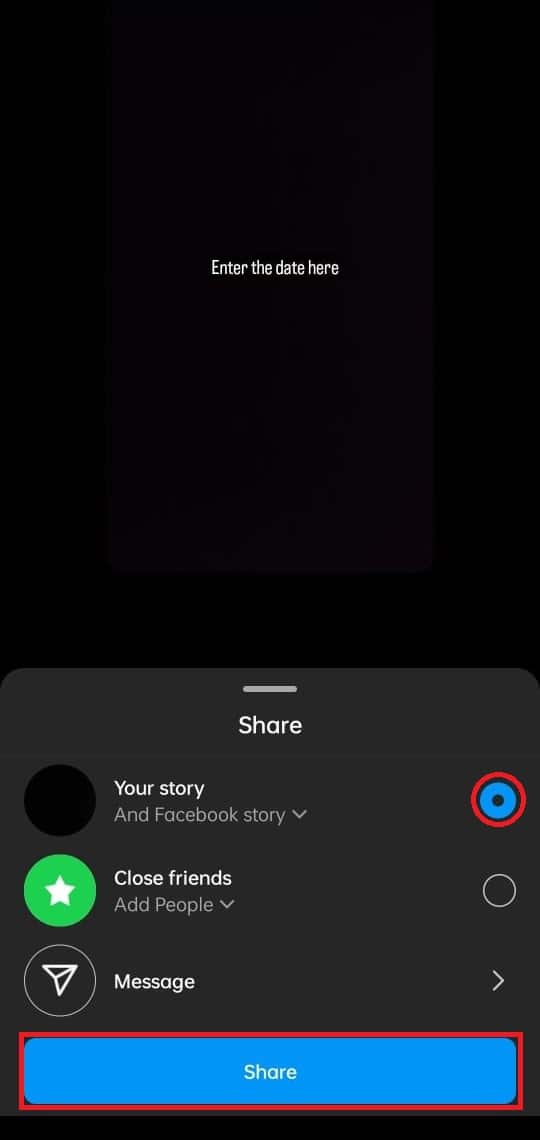
Είναι δυνατή η αναδρομή των αναρτήσεων στο Instagram;
Όχι, δεν είναι δυνατή η αναδρομή των αναρτήσεων στο Instagram. Σύμφωνα με τους επίσημους κανόνες, οι ειδικοί επιβεβαίωσαν ότι δεν υπάρχει τρόπος με τον οποίο μπορείτε να κάνετε backdate τις αναρτήσεις σας στο Instagram. Έτσι, είναι σαφές ότι δεν μπορείτε να κάνετε backdate, αλλά μπορείτε είτε να τα διαγράψετε είτε να επιτύχετε για να απαλλαγείτε από αυτά.
Πώς μπορείτε να βάλετε μια ανάρτηση στο Instagram σε μια ημερομηνία που έχει ήδη παρέλθει
Όπως αναφέρθηκε παραπάνω, δεν μπορείτε να βάλετε μια ανάρτηση στο Instagram σε μια ημερομηνία που έχει ήδη παρέλθει. Εάν θέλετε να κάνετε αλλαγές στη λεζάντα της ανάρτησης που έχετε ήδη δημοσιεύσει. Διαφορετικά, μπορείτε να διαγράψετε ή να αρχειοθετήσετε την ανάρτηση, εάν δεν πιστεύετε πλέον ότι οι άλλοι μπορούν να τη δουν. Ελπίζουμε, λοιπόν, να είναι ξεκάθαρο σε εσάς ότι η ανάρτηση στο Instagram τέθηκε σε μια ημερομηνία που έχει ήδη παρέλθει.
Μπορείτε να αλλάξετε τη σειρά των φωτογραφιών στο Instagram μετά τη δημοσίευση;
Ναι, μπορείτε να αλλάξετε τη σειρά των φωτογραφιών στο Instagram μετά τη δημοσίευση. Μερικές φορές, μετά τη δημοσίευση ενός καρουζέλ, θέλετε να αλλάξετε τη φωτογραφία εξωφύλλου, αλλά δεν θέλετε να διαγράψετε την ανάρτηση και να την ανεβάσετε ξανά ξανά. Και έτσι, υπάρχει μια δυνατότητα του Instagram που επιτρέπει στους χρήστες του να αλλάζουν τη σειρά των φωτογραφιών στο καρουζέλ μετά τη δημοσίευση.
Πώς μπορείτε να τακτοποιήσετε τη ροή του Instagram με χρονολογική σειρά
Ακολουθήστε τα βήματα που αναφέρονται παρακάτω για να κανονίσετε τη ροή σας στο Instagram με χρονολογική σειρά.
1. Μεταβείτε στην εφαρμογή Instagram και ανοίξτε την.

2. Η αρχική σας σελίδα μοιάζει με αυτήν μαζί με τη ροή σας που δεν είναι με χρονολογική σειρά.
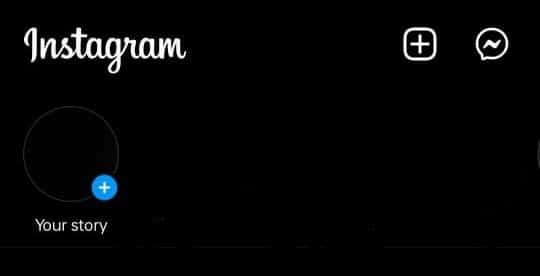
3. Πατήστε στη φράση Instagram από την επάνω αριστερή γωνία.
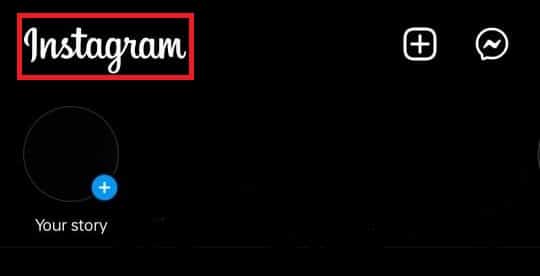
4. Στη συνέχεια, πατήστε στην επιλογή Following από το αναπτυσσόμενο μενού που εμφανίζεται στην οθόνη.

Και τελειώσατε! Όλη η ροή σας εμφανίζεται τώρα με χρονολογική σειρά.
Πώς μπορείτε να αναδιατάξετε τις αναρτήσεις στο Instagram μετά τη δημοσίευση
Σε όλους μας αρέσει να δημοσιεύουμε στο Instagram. Μετά την ανάρτηση ενός καρουζέλ, συχνά νιώθουμε σαν να αλλάξουμε το εξώφυλλο της φωτογραφίας του συγκεκριμένου καρουζέλ. Νιώθουμε ακόμη και αβοήθητοι για αυτό. Αλλά μην ανησυχείτε, είμαστε εδώ για να σας βοηθήσουμε! Αφού μάθετε αν μπορείτε να κάνετε backdate αναρτήσεις Instagram, απλώς ακολουθήστε τα λεπτομερή βήματα σημείο σε σημείο που αναφέρονται παρακάτω για να αναδιατάξετε τις αναρτήσεις σας στο Instagram μετά τη δημοσίευση.
1. Πλοηγηθείτε στο Εφαρμογή Instagram και ανοίξτε το.

2. Ανοίξτε την ανάρτησή σας και πατήστε στις τρεις τελείες από την επάνω δεξιά γωνία της ανάρτησης.
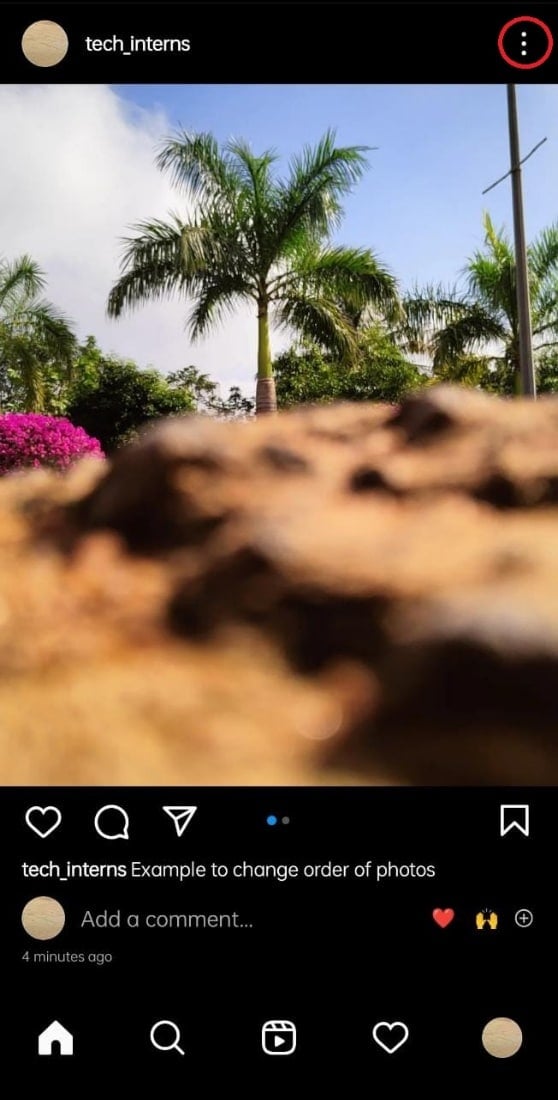
3. Πατήστε στο edit από το παράθυρο που εμφανίστηκε από το κάτω μέρος της οθόνης.
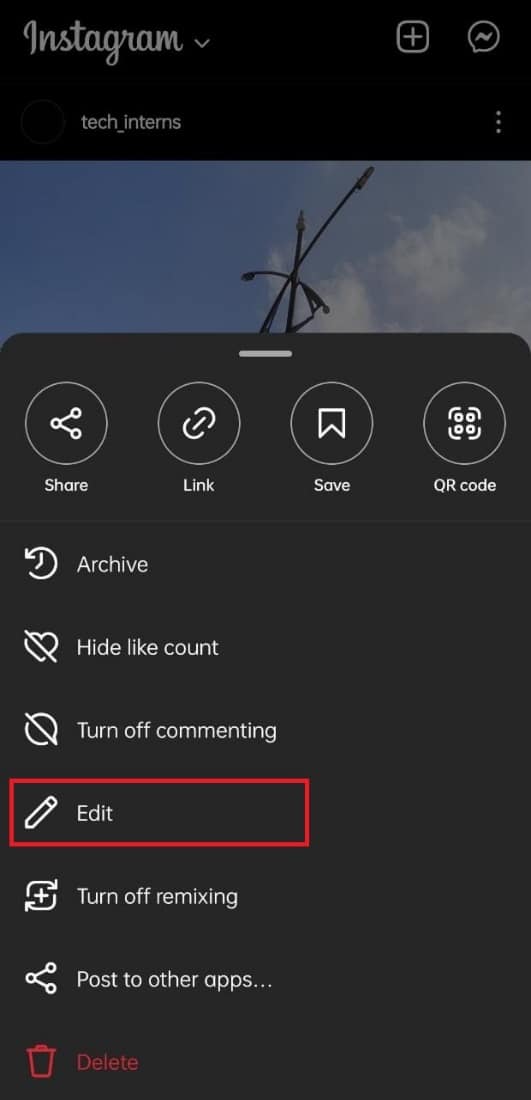
4. Πατήστε το εικονίδιο διαγραφής από την επάνω αριστερή γωνία της ανάρτησης στη φωτογραφία που δεν θέλετε να έχετε ως φωτογραφία εξωφύλλου για την ανάρτησή σας.
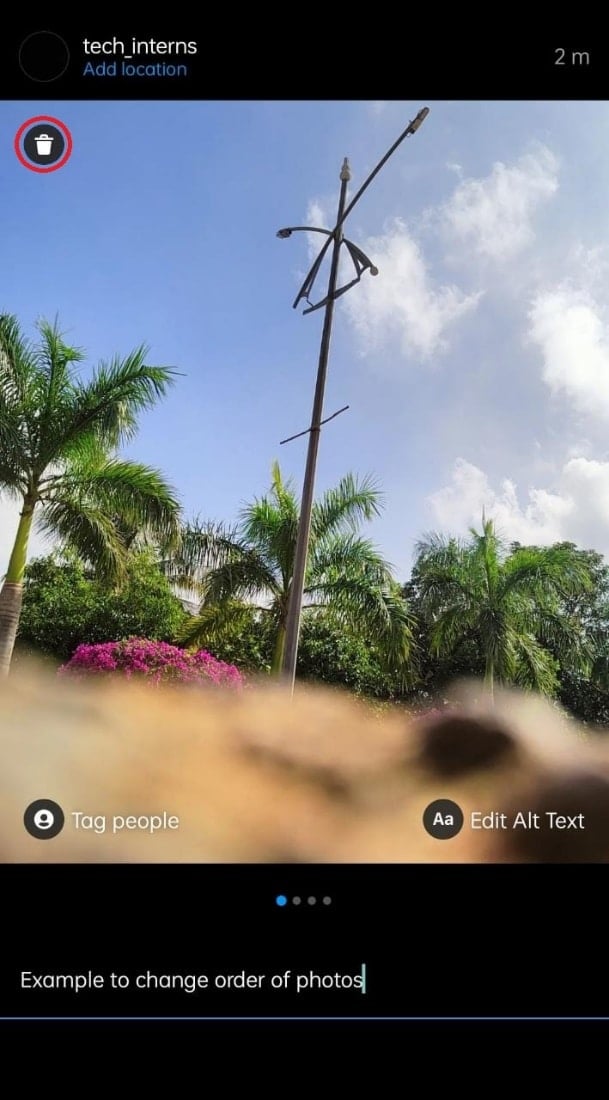
5. Επιβεβαιώστε τη διαγραφή πατώντας στο εικονίδιο διαγραφής από το παράθυρο που εμφανίζεται στην οθόνη.
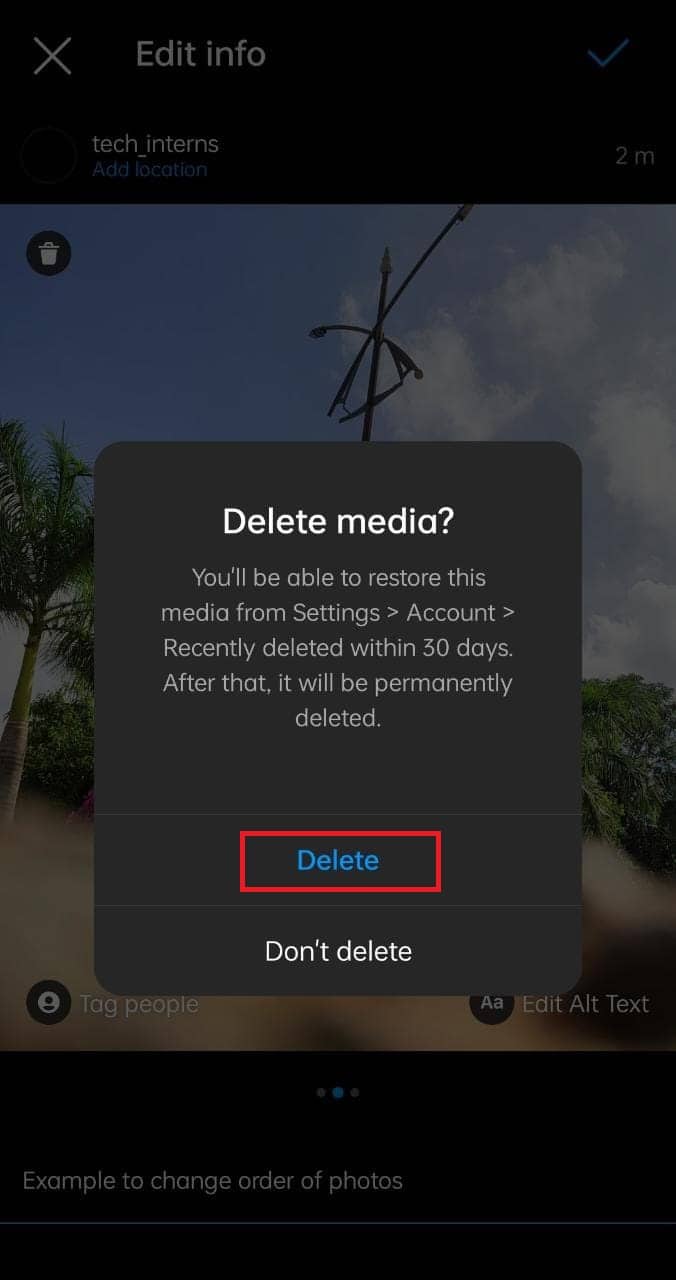
6. Επαναλάβετε τα βήματα 4 και 5 μέχρι να εμφανιστεί η επιθυμητή φωτογραφία ως η φωτογραφία εξωφύλλου της ανάρτησης.
Σημείωση 1: Λάβετε υπόψη ότι πρέπει να υπάρχουν τουλάχιστον δύο φωτογραφίες στο καρουζέλ σας, επομένως να έχετε υπόψη σας κατά τη διαγραφή των πρόσθετων φωτογραφιών.
Σημείωση 2: Μην ανησυχείτε για τις φωτογραφίες που έχετε διαγράψει. Θα τα επαναφέρετε ακολουθώντας τα επόμενα βήματα.
7. Στη συνέχεια, πατήστε στο εικονίδιο του προφίλ σας από την κάτω δεξιά γωνία.
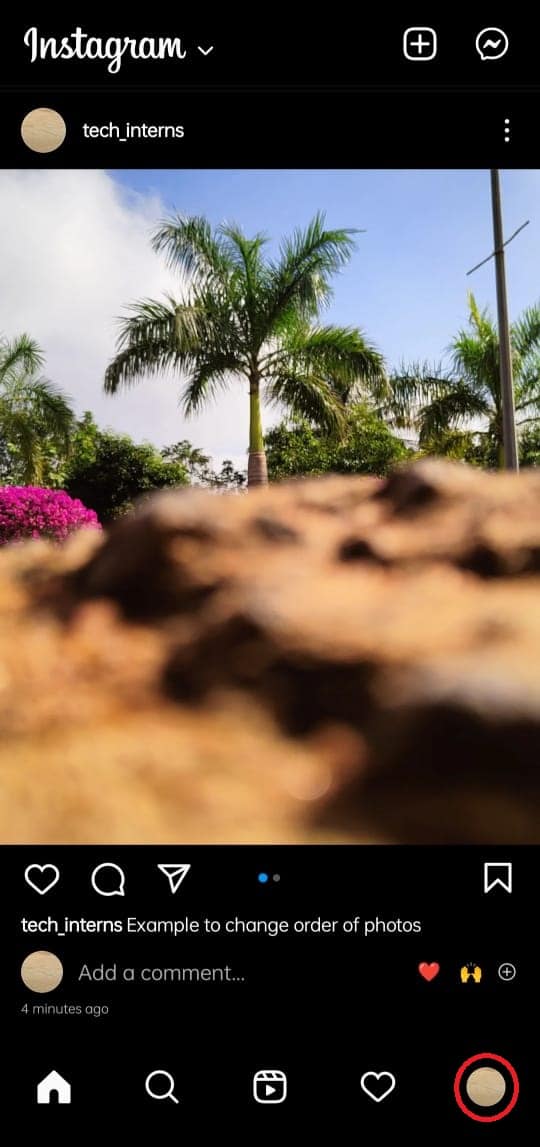
8. Τώρα, πατήστε στις τρεις γραμμές από την επάνω δεξιά πλευρά της σελίδας που ανοίγει.
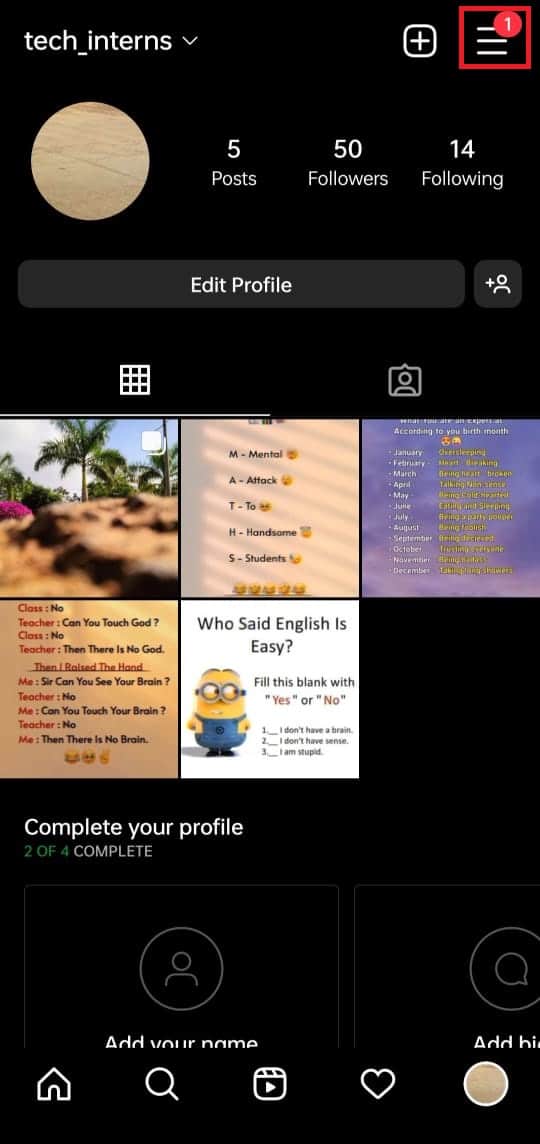
9. Τώρα, πατήστε την επιλογή Η δραστηριότητά σας από το παράθυρο που εμφανίζεται από το κάτω μέρος της οθόνης.
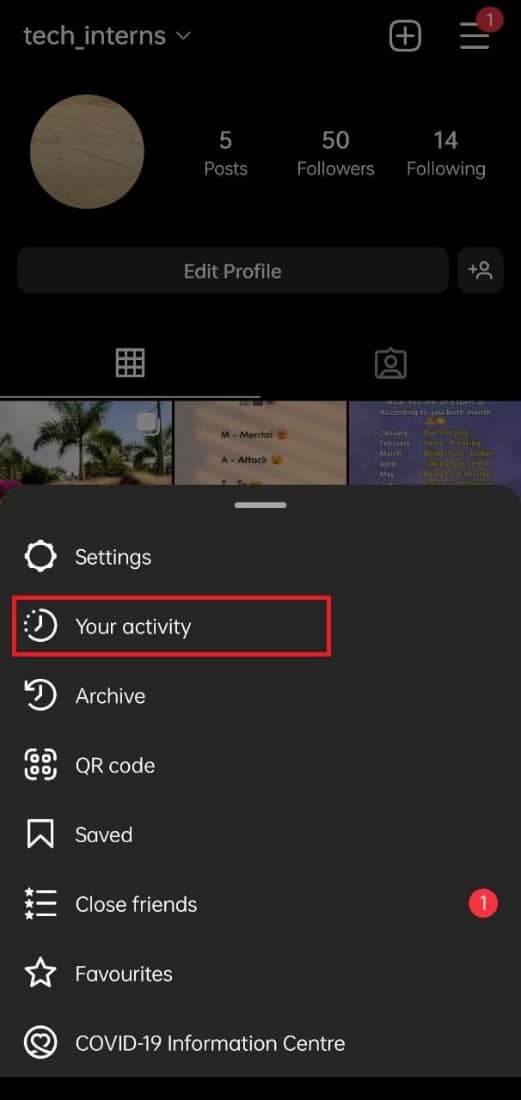
10. Πατήστε στην επιλογή Πρόσφατα διαγράφηκε από τη σελίδα που άνοιξε.
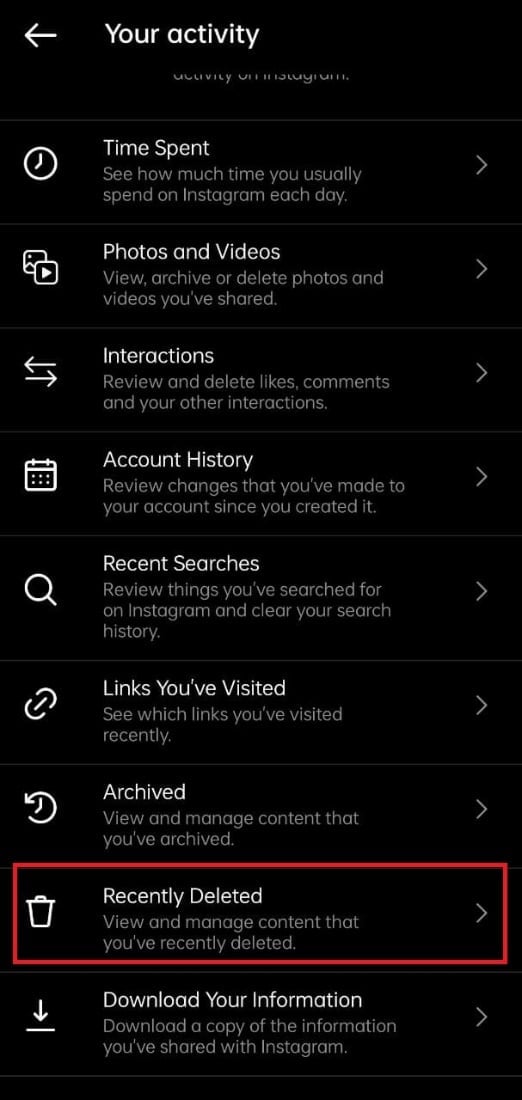
Όλες οι φωτογραφίες και τα βίντεο που διαγράψατε πρόσφατα από τις αναρτήσεις σας εμφανίζονται εδώ.
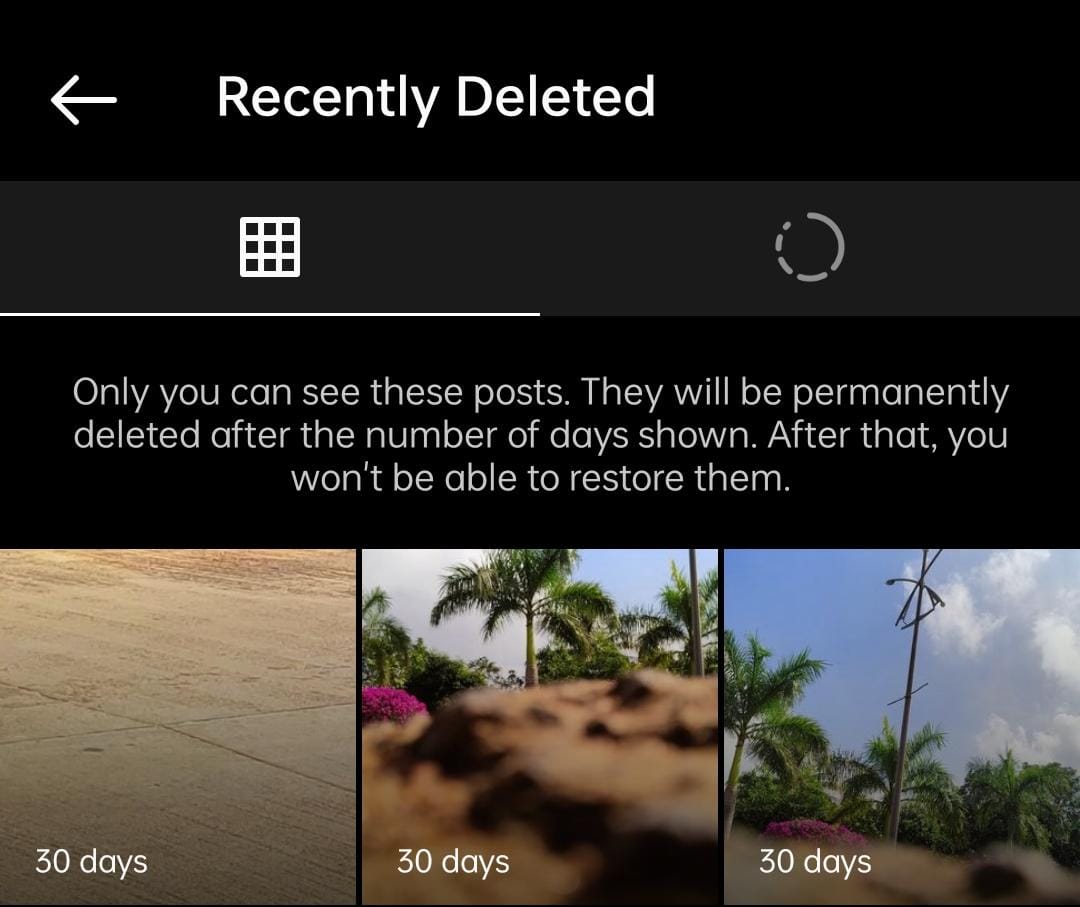
11. Ανοίξτε τη φωτογραφία που διαγράψατε από το καρουσέλ νωρίτερα και πατήστε το εικονίδιο με τις τρεις κουκκίδες από την επάνω δεξιά γωνία της εικόνας.
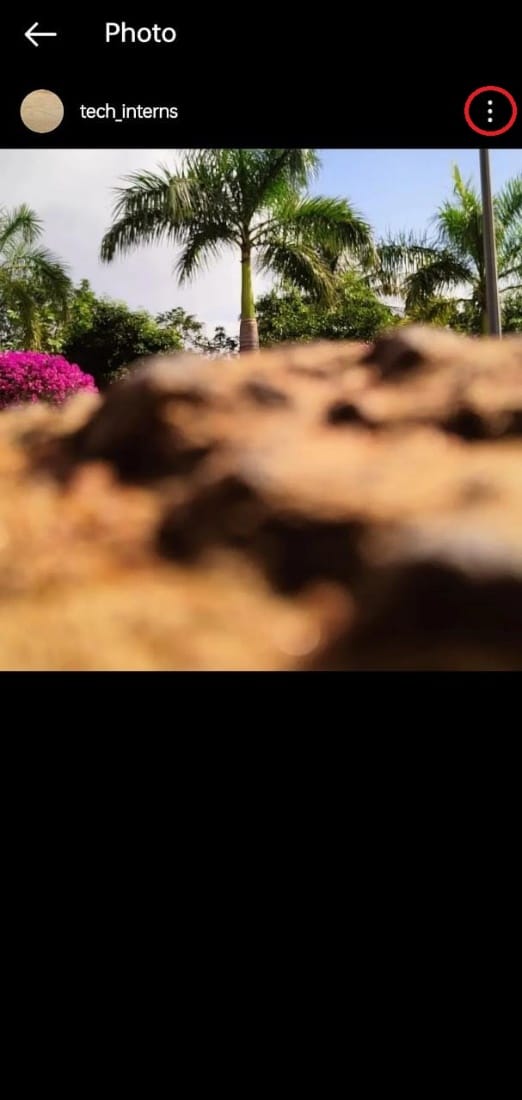
12. Πατήστε στην επιλογή επαναφορά από το αναπτυσσόμενο μενού.
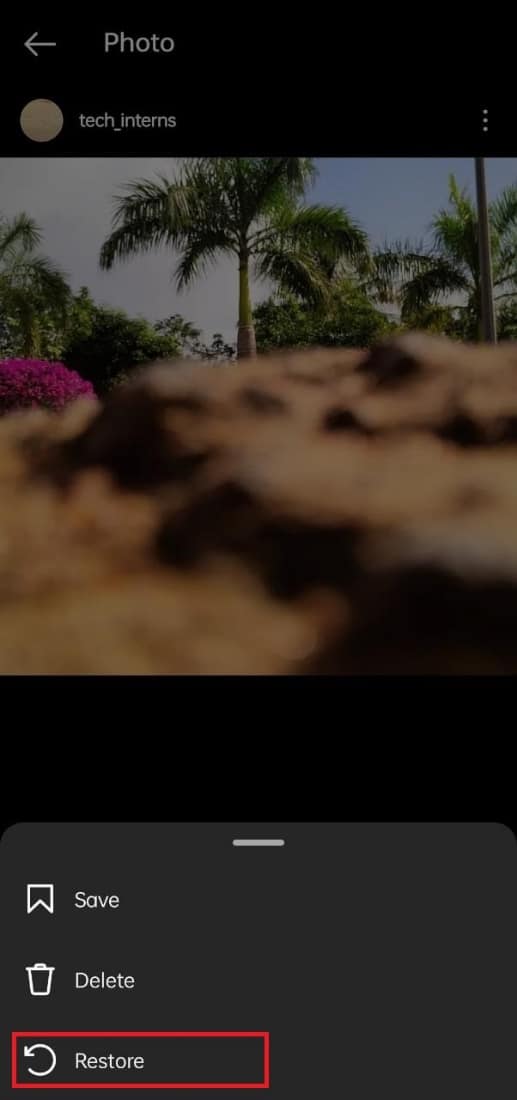
13. Επιβεβαιώστε την επαναφορά σας πατώντας στην επιλογή επαναφοράς από το παράθυρο που εμφανίζεται στην οθόνη.
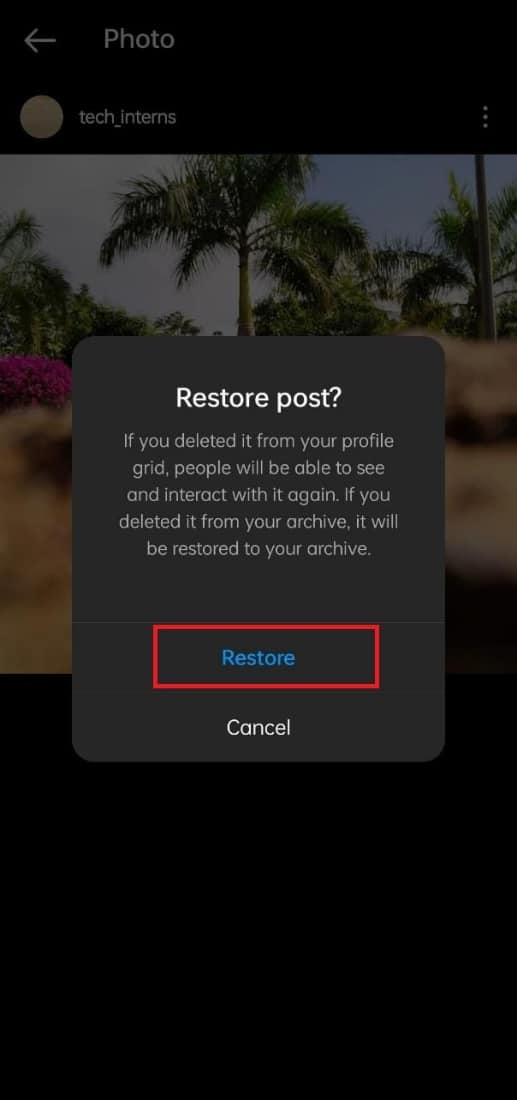
Και τελειώσατε! Τώρα οι φωτογραφίες που έχετε αποκαταστήσει εμφανίζονται με χρονολογική σειρά στο καρουσέλ σας. Εμφανίζονται δίπλα στις φωτογραφίες που είναι ήδη αποθηκευμένες στην ανάρτηση. Έτσι, ακολουθώντας τα παραπάνω βήματα, μπορείτε να αναδιατάξετε τις αναρτήσεις στο Instagram.
Πώς μπορείτε να αλλάξετε την ημερομηνία στις αναρτήσεις στο Instagram
Όπως συζητήθηκε προηγουμένως σε αυτό το άρθρο, δεν υπάρχουν μέθοδοι/τρόποι διαθέσιμοι για την αναδρομολόγηση μιας ιστορίας στο Instagram. Επομένως, θα πρέπει να είναι σαφές σε εσάς ότι δεν υπάρχουν διαθέσιμες λειτουργίες στο Instagram που σας επιτρέπουν να κάνετε backdate μιας ιστορίας.
Πώς μπορείτε να αλλάξετε αυτόματα την ημερομηνία και την ώρα στο Instagram
Η ημερομηνία και η ώρα στο Instagram εξάγονται από την ημερομηνία και την ώρα του smartphone σας. Έτσι, η ώρα και η ημερομηνία που ορίζονται στο smartphone σας είναι η ώρα και η ημερομηνία στο Instagram. Εάν θέλετε να είναι αυτόματη, ορίστε την ημερομηνία και την ώρα του smartphone σας ως αυτόματη και το ίδιο θα μοιάζει και στο Instagram. Έτσι, η αλλαγή της ημερομηνίας και της ώρας του smartphone σας σε αυτόματη, σάς επιτρέπει να αλλάζετε αυτόματα την ημερομηνία και την ώρα στο Instagram.
Συνιστάται
Ελπίζουμε ότι αυτός ο οδηγός ήταν χρήσιμος και μπορέσατε να ελέγξετε αν μπορείτε να αλλάξετε ημερομηνία στις αναρτήσεις στο Instagram. Ενημερώστε μας ποια μέθοδος λειτούργησε καλύτερα για εσάς. Εάν έχετε απορίες ή προτάσεις, μην διστάσετε να τις αφήσετε στην παρακάτω ενότητα σχολίων.
